使用Cypress进行UI测试(三)CI助手Dashboard
你有没有过这样的苦恼,在CI上运行测试的时候,总是没办法第一时间测试运行的结果,即使可以,也是通过打印的日志,但是对于UI测试来说,我们更希望可以形象化的看到运行结果,所以我们会借助截图、录像等等来可视化运行结果。但截图、录像也只能在所有测试运行完成后拿得到,那么如果CI运行也可以像在本地一样有TestRunner实时的展示结果和snapshot,那该有多好。Cypress的dashboard就是来解决这一问题的,它可以实时的展示CI运行的结果,就像在本地运行测试用例一样。本文就会详细介绍Cypress dashboard的应用。
注:本文不借助任何CI工具,只会演示本地运行测试用例,在danshboard展示结果的过程
使用github账号登陆dashboard
使用dashboard的前提是需要有一个GitHub账号,并且将测试源码推到GitHub。如小下图,使用GitHub账号登陆dashboard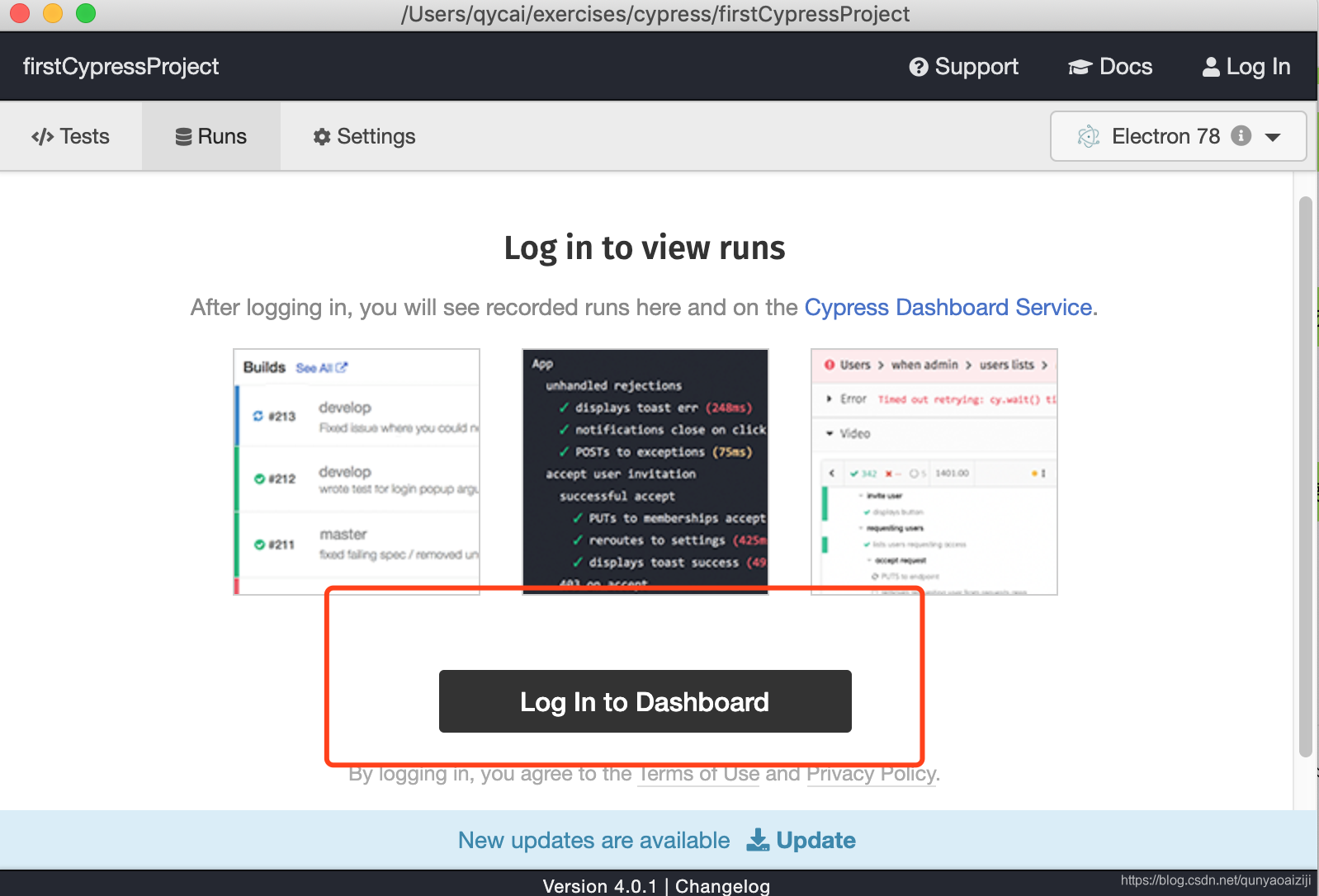
配置需要被记录的项目
登陆后,点击配置project,然后填写测试源码所在的GitHub项目名称
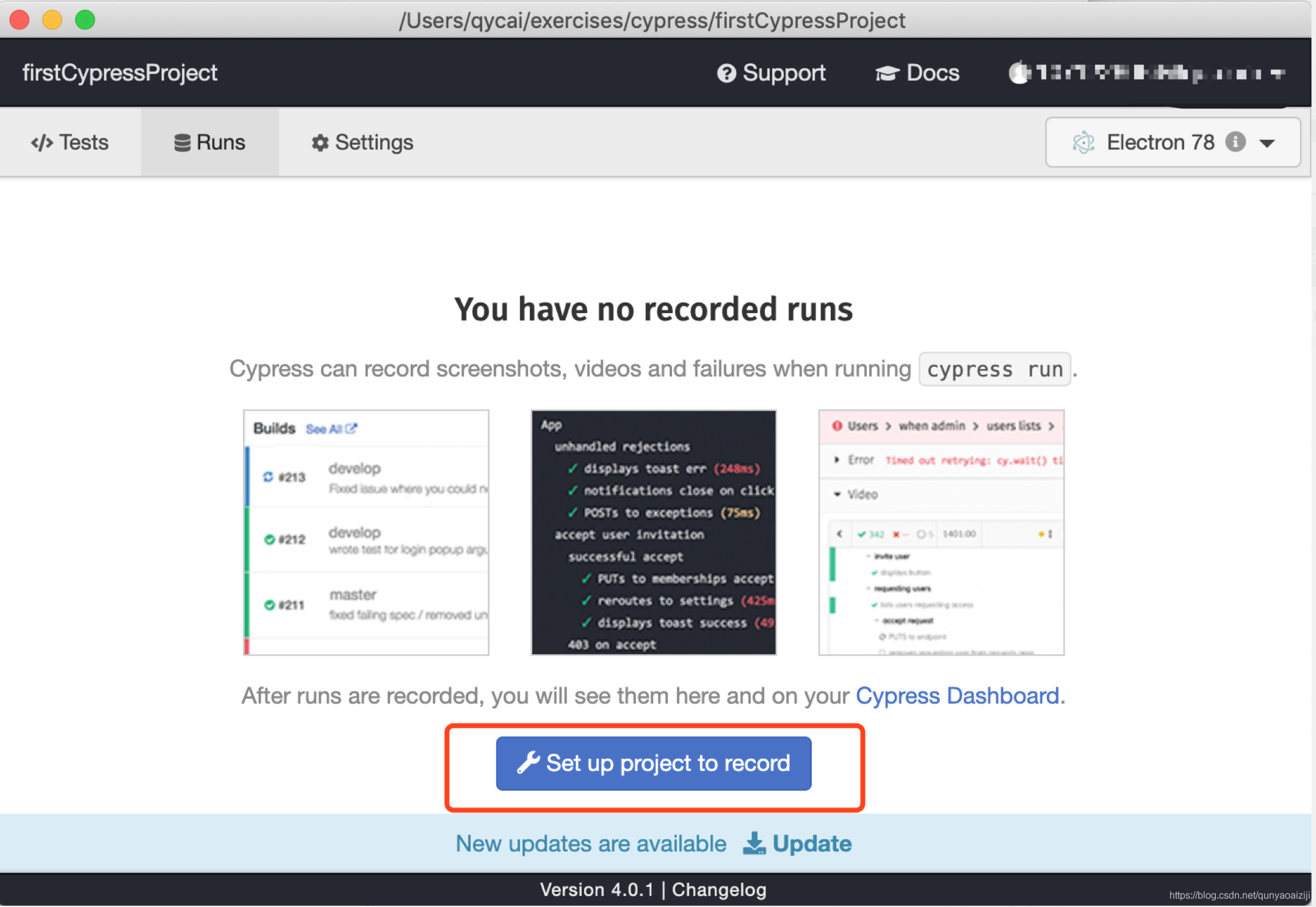
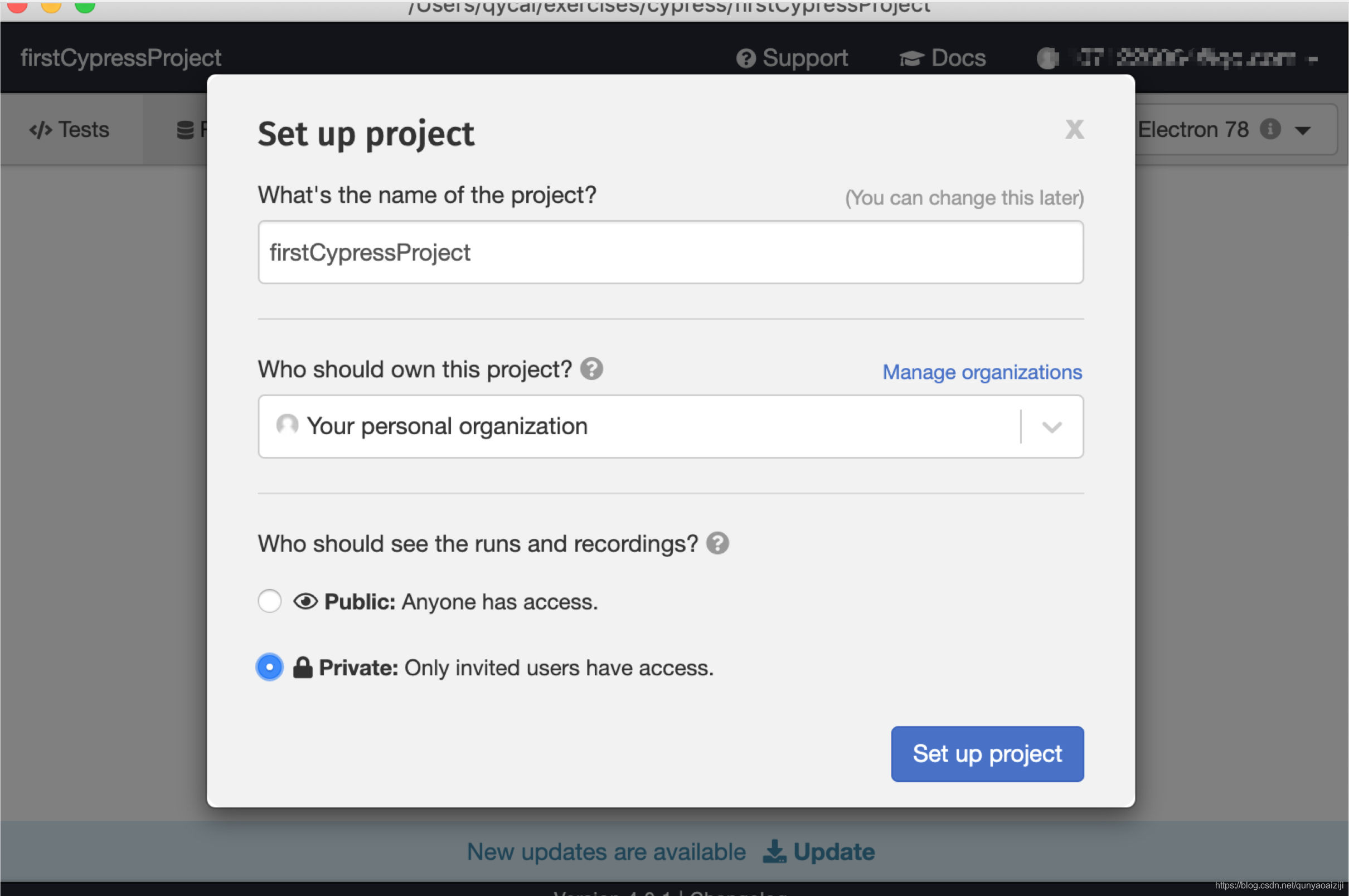
配置完成后,会生成projectId写入cypress.json,并且生成一个key,以后运行用例的时候填写该key即可将运行结果记录到dashboard。
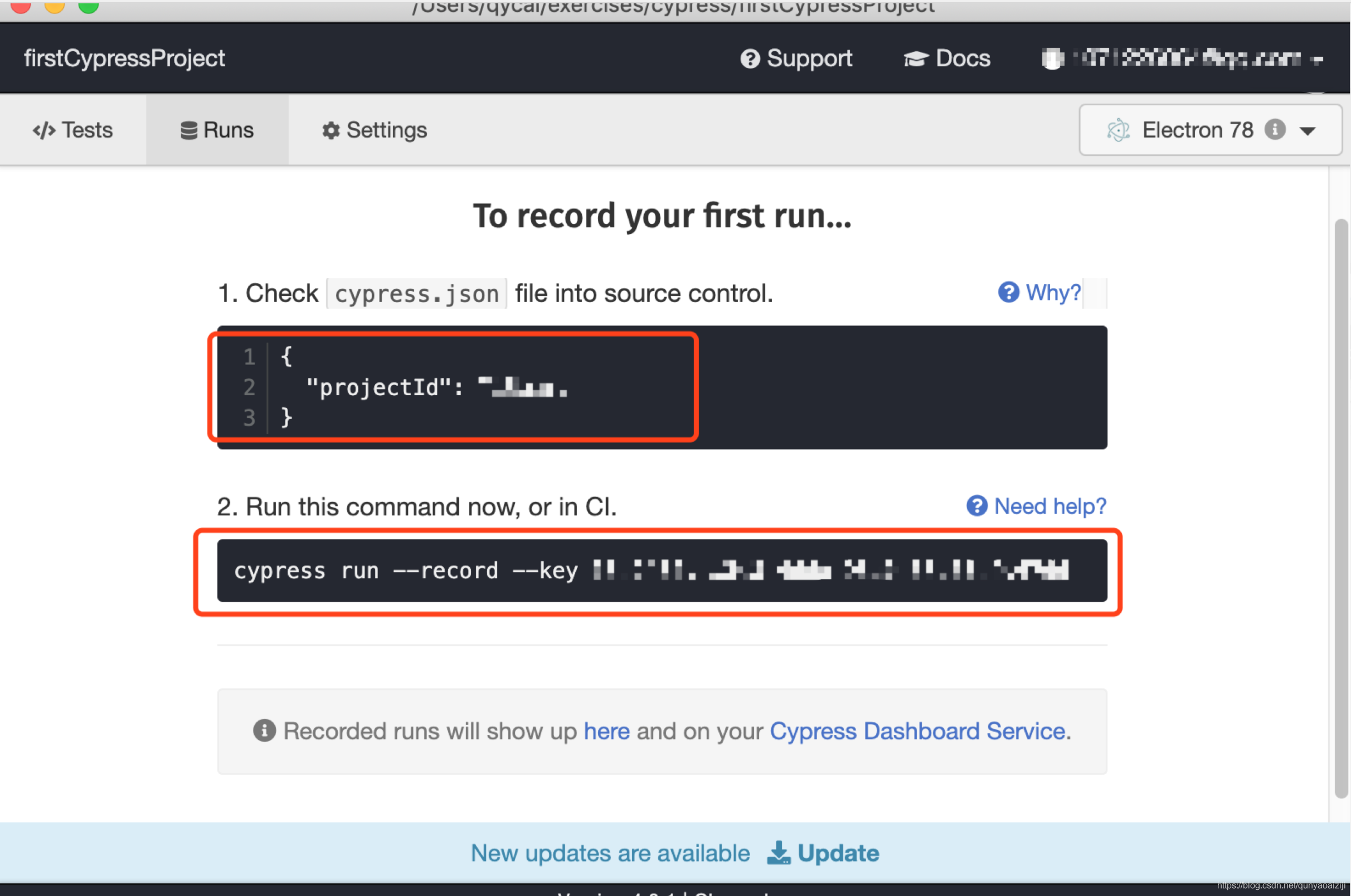
dashboard展示运行结果
配置好之后,在本地运行:
cypress run --record --key [yourKey]
运行之后可以在【Runs】这个tab页下面看到运行记录,点击前往dashboard可以看到实时的运行结果,而且失败的用例还可以看到具体的失败原因、截图、录屏等等,而且保存多条运行记录。如下图:
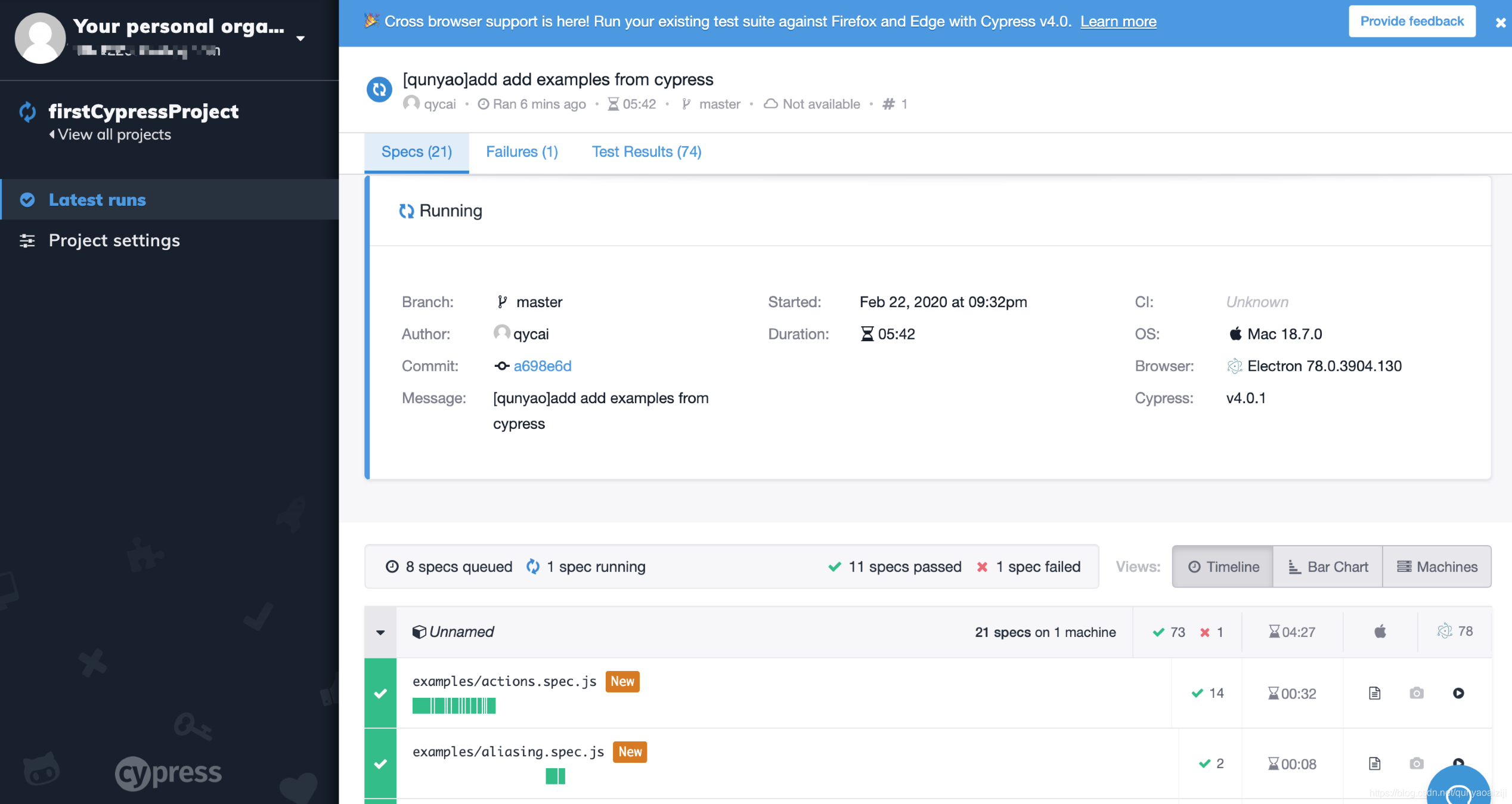 简直吹爆这个功能,这里演示的是在本地运行用例,如果是在CI运行,然后在dashboard实时显示结果,简直太棒了,可以减少很多排查错误的时间。笔者的项目代码不能存在github而痛失该功能,心痛。。。
简直吹爆这个功能,这里演示的是在本地运行用例,如果是在CI运行,然后在dashboard实时显示结果,简直太棒了,可以减少很多排查错误的时间。笔者的项目代码不能存在github而痛失该功能,心痛。。。
